
本实例的多媒体演示请参见配套光盘中的\\动画演示\第4章\圆头平键.avi。
本例绘制的圆头平键如图4-4所示。
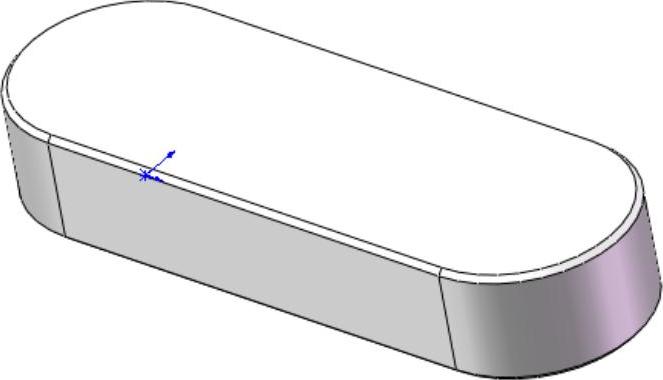
图4-4 圆头平键
思路分析
首先绘制圆头平键草图,然后通过拉伸创建主体,最后对其进行倒角处理。绘制圆头平键的流程图如图4-5所示。

图4-5 绘制圆头平键的流程图
创建步骤
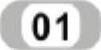 新建文件。启动SolidWorks,单击菜单栏中的“文件”→“新建”命令,或单击“标准”工具栏中的“新建”图标
新建文件。启动SolidWorks,单击菜单栏中的“文件”→“新建”命令,或单击“标准”工具栏中的“新建”图标 ,在打开的“新建SolidWorks文件”对话框中选择“零件”图标
,在打开的“新建SolidWorks文件”对话框中选择“零件”图标 ,单击“确定”按钮,创建一个新的零件文件。
,单击“确定”按钮,创建一个新的零件文件。
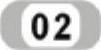 新建草图。在左侧的“FeatureManager设计树”中用鼠标选择“前视基准面”作为草图绘制基准面,单击“草图绘制”图标
新建草图。在左侧的“FeatureManager设计树”中用鼠标选择“前视基准面”作为草图绘制基准面,单击“草图绘制”图标 ,新建一张草图。
,新建一张草图。
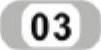 绘制草图。单击“草图”工具栏中的“直槽口”图标
绘制草图。单击“草图”工具栏中的“直槽口”图标 ,绘制圆头平键草图。
,绘制圆头平键草图。
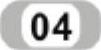 标注尺寸。单击“草图”工具栏中的“智能尺寸”图标
标注尺寸。单击“草图”工具栏中的“智能尺寸”图标 ,为草图标注尺寸,如图4-6所示。
,为草图标注尺寸,如图4-6所示。
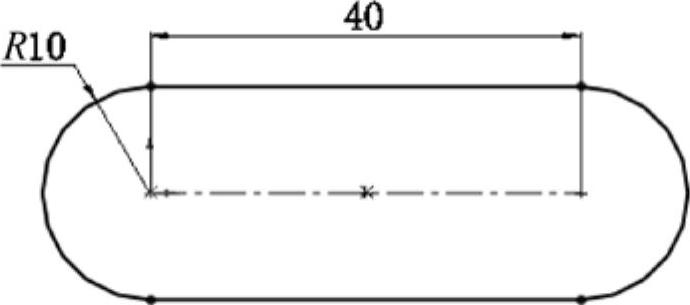
图4-6 圆头平键草图(www.xing528.com)
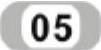 拉伸形成实体。单击菜单栏中的“插入”→“凸台/基体”→“拉伸”命令,或者单击“特征”工具栏中的“拉伸凸台/基体”图标
拉伸形成实体。单击菜单栏中的“插入”→“凸台/基体”→“拉伸”命令,或者单击“特征”工具栏中的“拉伸凸台/基体”图标 ,弹出如图4-7所示的“凸台-拉伸”属性管理器。设定拉伸的终止条件为“给定深度”。输入拉伸距离为10.00mm,其他选项保持系统默认值不变。单击“凸台-拉伸”属性管理器中的“确定”图标
,弹出如图4-7所示的“凸台-拉伸”属性管理器。设定拉伸的终止条件为“给定深度”。输入拉伸距离为10.00mm,其他选项保持系统默认值不变。单击“凸台-拉伸”属性管理器中的“确定”图标 ,拉伸实体如图4-8所示。
,拉伸实体如图4-8所示。
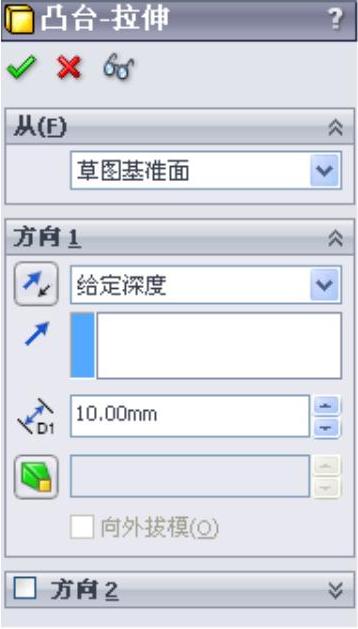
图4-7 “凸台-拉伸”属性管理器
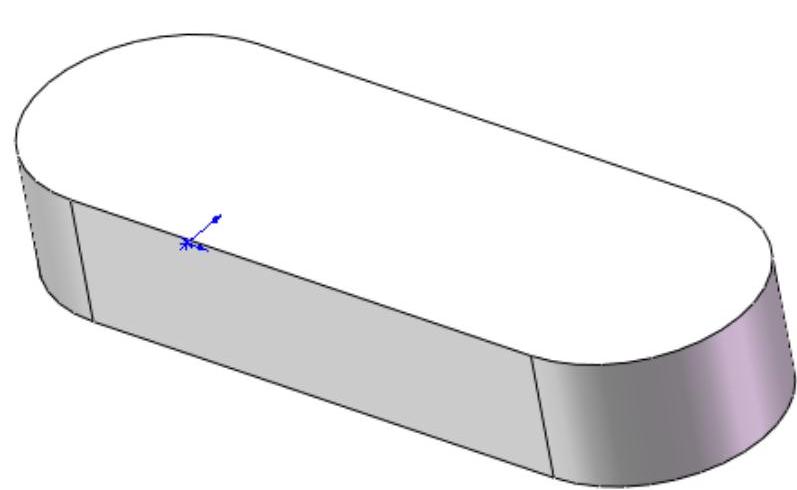
图4-8 拉伸实体
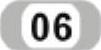 倒角处理。单击菜单栏中的“插入”→“特征”→“倒角”命令,或者单击“特征”工具栏中的“倒角”图标
倒角处理。单击菜单栏中的“插入”→“特征”→“倒角”命令,或者单击“特征”工具栏中的“倒角”图标 ,弹出如图4-9所示的“倒角”属性管理器。选择“角度距离”单选按钮,输入倒角距离为0.50mm,角度为45°,其他选项保持系统默认值不变。在视图中选择拉伸体的上下表面上的所有边线,单击“倒角”属性管理器中的“确定”图标
,弹出如图4-9所示的“倒角”属性管理器。选择“角度距离”单选按钮,输入倒角距离为0.50mm,角度为45°,其他选项保持系统默认值不变。在视图中选择拉伸体的上下表面上的所有边线,单击“倒角”属性管理器中的“确定”图标 。倒角如图4-10所示。
。倒角如图4-10所示。
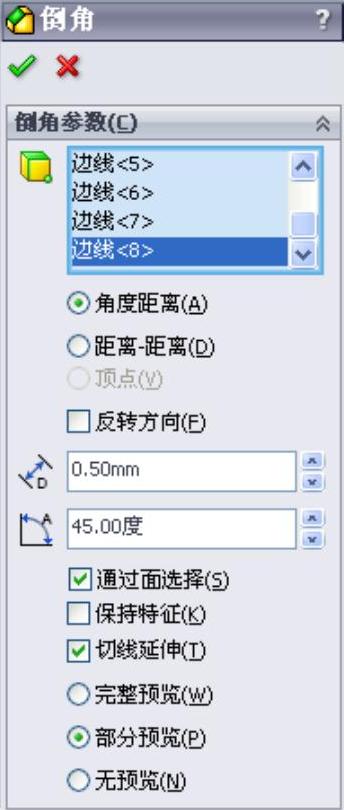
图4-9 “倒角”属性管理器
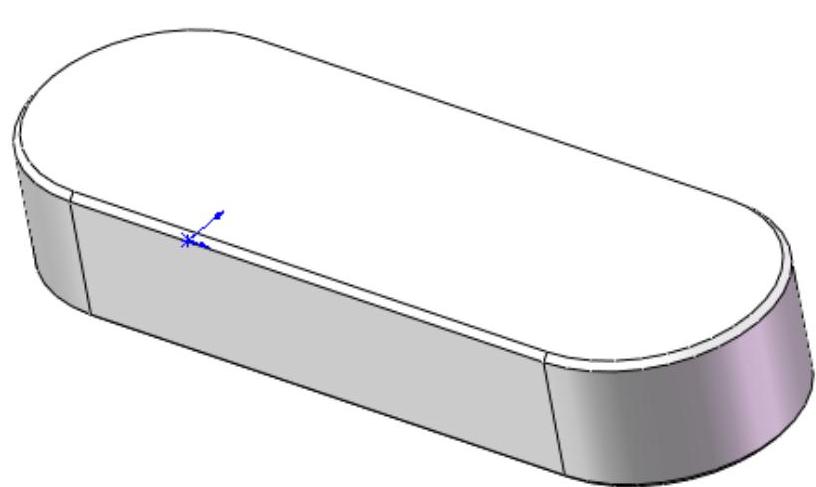
图4-10 倒角
提示
本例也可以采用拉伸成长方体后再进行倒圆角来创建圆头平键主体,绘制过程图如图4-11所示。
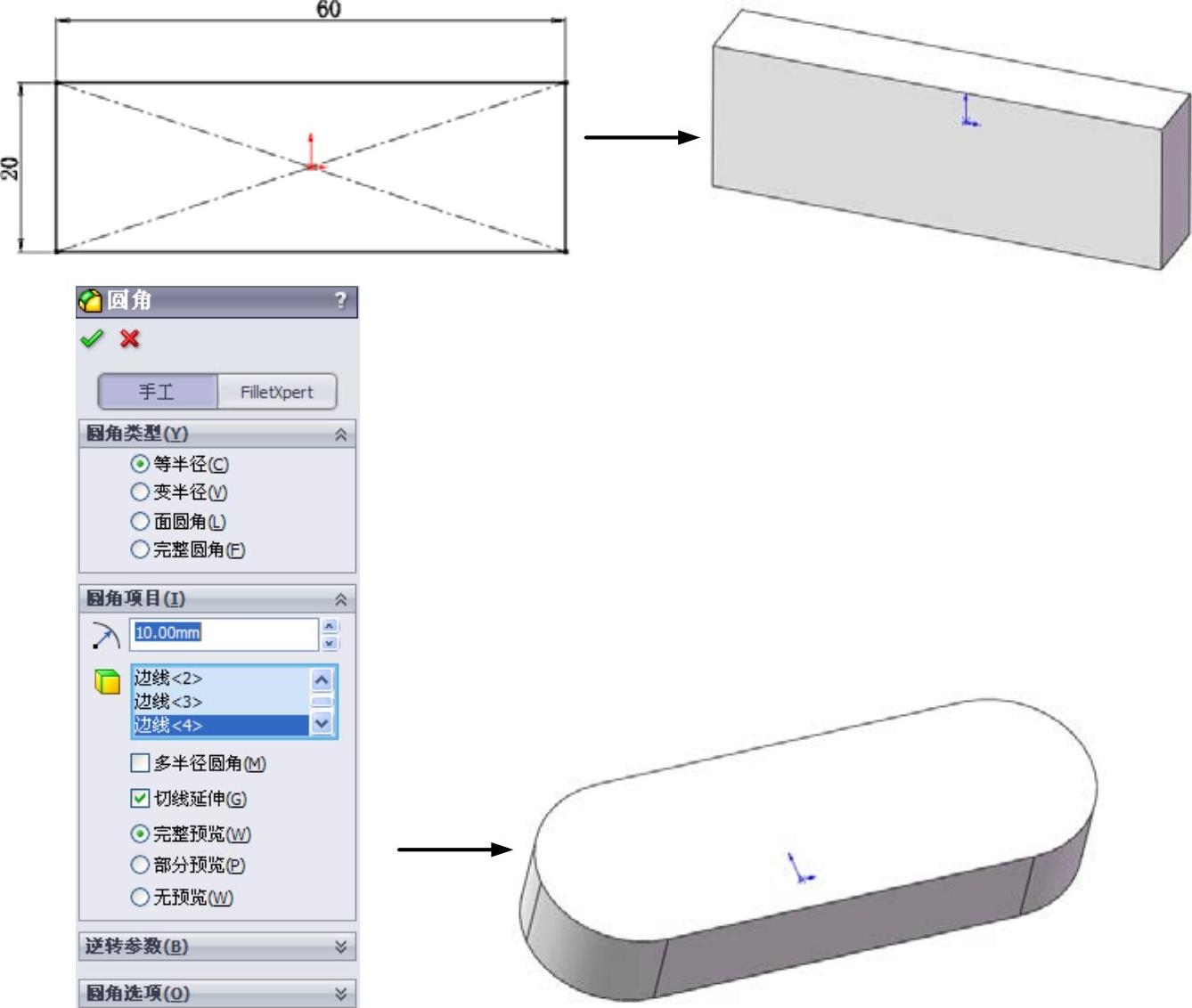
图4-11 绘制过程图
免责声明:以上内容源自网络,版权归原作者所有,如有侵犯您的原创版权请告知,我们将尽快删除相关内容。




